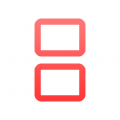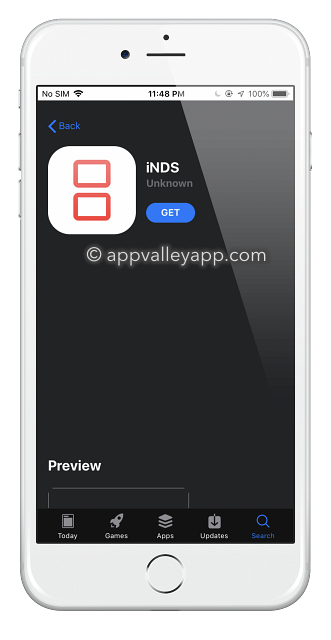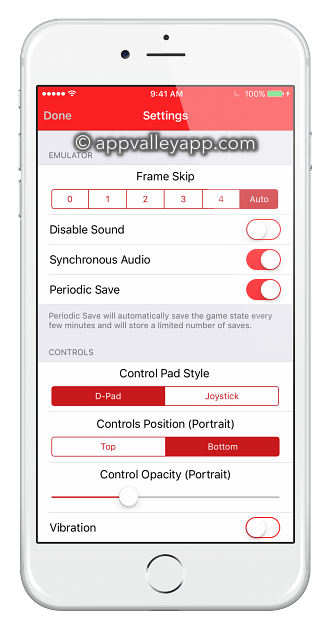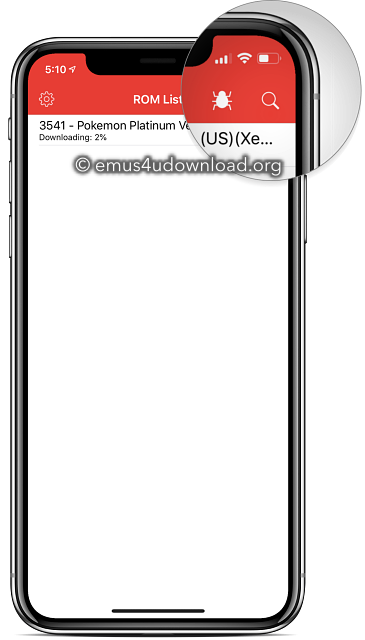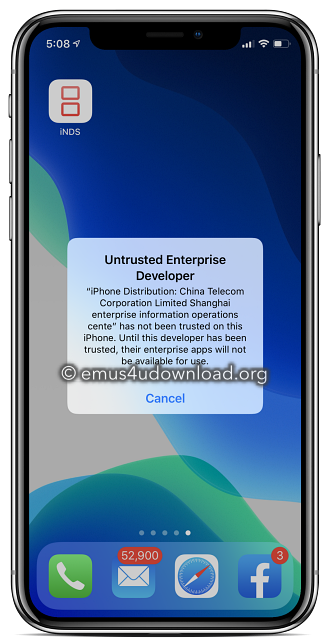يسمح لك محاكي ألعاب iNDS بلعب ألعاب Nintendo DS على جهاز iPhone أو iPad.
استخدم الروابط أدناه لتحميل تطبيق iNDS على جهاز iPhone الخاص بك.
كيفية تحميل iNDS على iPhone:
1. أولاً ، عليك تحميل تطبيق TutuApp على جهاز iOS الخاص بك. استخدم الدليل المضاف للحصول على التفاصيل.
2. افتح TutuApp وانتقل إلى خيار البحث في أسفل الشاشة.
3. ابحث عن iNDS.
4. اضغط على التطبيق ، وانقر على خيار Get ، وانتظر حتى يتم تحميل التطبيق.
5. بمجرد انتهاء التثبيت ، سيكون تطبيق iNDS جاهزًا للاستخدام.
6. الآن كل ما عليك فعله هو تحميل ملفات ROMS والاستمتاع بألعاب Nintendo الخاصة بك.
كيفية تثبيت iNDS مع AltStore:
- قم بتحميل ملف .ipa الخاص بتطبيق iNDS على جهاز iPhone الخاص بك.
- قم بتشغيل AltStore على جهازك وانتقل إلى My Apps.
- اضغط على رمز + الموجود أسفل الشاشة ، وسترى جميع ملفات IPA على جهازك
- اضغط على ملف iNDS IPA
- قم بتسجيل الدخول إلى AltStore باستخدام بيانات اعتماد Apple الخاصة بك إذا طُلب منك ذلك ، وسيبدأ تثبيت الملف
- سيستغرق ذلك بضع دقائق ، وبعد ذلك سترى iNDS على شاشتك الرئيسية وفي تطبيقاتي في AltStore
كيفية الحصول على ملفات ROM لتطبيق iNDS:
عندما يتم تثبيت iNDS ، سترغب في تجريب ألعابك ، ولكن أولاً ، ستحتاج إلى ملفات ROM الخاصة بكل لعبة. هناك طريقتان للحصول على هذا:
الطريقة الأولى: متصفح iNDS
يحتوي تطبيق iNDS على متصفح مُدمج فيه ، ويمكنك استخدامه للحصول على ملف ROM الخاص بك
- قم بتشغيل iNDS على جهازك
- اضغط على زر البحث في الزاوية العلوية اليمنى
- ابحث عن لعبة باستخدام شريط البحث
- اضغط على اللعبة التي تريدها من قائمة النتائج
- انقر فوق تحميل > حفظ
- قم بتشغيل اللعبة بمجرد تحميلها.
لا يمكن الحصول على جميع ألعاب Nintendo بهذه الطريقة ؛ بالنسبة لبعضها ، قد تحتاج إلى استخدام الطريقة الثانية:
الطريقة 2: ملفات ROM الخارجية
ستقوم في هذه الطريقة بتحميل ملف ROM الخاص بك من الإنترنت:
- قم بتحميل ملف ROM الخاص بك من مصدر موثوق
- اضغط على ملف ROM واختر فتح في iNDS
- قم بتشغيل المحاكي ، وسيكون ملف ROM الذي نزلته حديثًا هناك
- اضغط على “التشغيل العادي” واستمتع باللعبة
من خلال النقر على اسم اللعبة ، يمكنك أيضًا إعداد Dropbox Syncing وتغيير إعدادات وحدة التحكم أيضًا. بالإضافة إلى ذلك ، إذا كان لديك بالفعل ملفات ROM على جهاز الكمبيوتر الخاص بك ، فيمكنك استخدام iTunes أو أي برنامج نقل مشابه لإدخالها إلى iNDS.
ميزات محاكي iNDS:
يحتوي iNDS على العديد من الميزات والخيارات:
- تطبيق مجاني
- يعمل على جميع أجهزة iOS ابتداءًا من iOS 7 إلى iOS 13
- يحتوي على متصفح مدمج – ابحث عن أي لعبة تريدها
- الحفظ التلقائي – سيحفظ iNDS أي لعبة عند النقطة التي تغلقها ، ويمكنك البدء من هناك في المرة القادمة
- دعم Dropbox – لا توجد مشاكل في الاستئناف عند تعطل اللعبة
- التخصيصات داخل التطبيق – التحكم في الإعدادات والصوت وتخطي الإطارات وتحميل المزيد
- إمكانية الاختيار من بين آلاف ألعاب Nintendo
- لا حاجة لتثبيت تطبيق Cydia
- والمزيد من الميزات الأخرى
الأسئلة الشائعة:
- ما هو iNDS؟
iNDS هو تطبيق محاكي Nintendo DS لأجهزة iPhone و iPad. يمكنك ملفات ROM الخاصة باللعبة ولعب ألعاب Nintendo على جهاز iOS الخاص بك باستخدام تطبيق iNDS emulator.
- ما مدى أمان iNDS؟
محاكي iNDS آمن بنسبة 100٪. يمكنك تحميل تطبيق المحاكي على جهاز iOS الخاص بك مع العلم بأنه آمن ؛ اختبرناه ولم نجد فيه شيئًا يمكن أن يسبب ضررًا لجهاز iPhone أو iPad. من السهل جدًا تحميله وإلغاء تثبيته.
- كيفية إصلاح خطأ تعذر التحقق من التطبيق
نظرًا لأن تطبيق iNDS تابع لجهة خارجية ، يجب أن تثق بالمطور قبل أن تتمكن من استخدامه. يمكنك العثور على التعليمات هنا:
1.افتح الإعدادات > عام على جهاز iOS الخاص بك
2.اضغط على إدارة ملفات التعريف والأجهزة
3- ابحث عن ملف تعريف iNDS واضغط عليه
4- انقر على الثقة وأغلق الإعدادات
إذا لم يتم حل المشكلة ، فلديك خيار واحد. اتبع الطريقة البديلة أعلاه واستخدم تطبيق AltStore وقم بتثبيت ملف IPA الخاص بتطبيق iNDS باستخدام جهاز الكمبيوتر الخاص بك. سوف يحل هذا المشكلة.
- كيفية إصلاح خطأ المطور غير موثوق به
iNDS هو تطبيق غير رسمي مما يعني أن Apple لا تثق في مطوري التطبيق. حتى تخبرهم بأنك تثق بهم ، لا يمكنك استخدام التطبيق. هاهي كيفية القيام بذلك:
1- قم بتشغيل تطبيق الإعدادات
2.اضغط على عام > ملفات التعريف
3- ابحث عن ملف التعريف ذي الصلة في القائمة واضغط عليه
4- اضغط على الثقة وأغلق الإعدادات
5- سيعمل التطبيق
- هل يمكنني لعب ألعاب Nintendo DS على جهاز iPhone الخاص بي؟
نعم تستطيع. يمكن تشغيل جميع أفضل ألعاب Nintendo DS بتثبيت iNDS أو غيرها من تطبيقات محاكي Nintendo المماثلة. نقدم جميع تفاصيل تثبيت واستخدام تطبيق iNDS في هذه المقالة.
- iNDS أو NDS4iOS – أيهما أفضل؟
من رأينا المتواضع أن iNDS هو أفضل تطبيق لمحاكي Nintendo. إنه مليء بالميزات الرائعة ، ويدعم iOS 12 وما فوق ، ويسمح لك بلعب ألعاب وحدة التحكم المفضلة لديك على جهاز iPhone الخاص بك مجانًا.
- iNDS لا يعمل؟
هذا على الأرجح بسبب إلغاء شهادة التطبيق من قبل Apple. يتطلب إصلاحه تثبيت التطبيق مرة أخرى ثم الوثوق في الشهادة في تطبيق الإعدادات.
- كيف أقوم بتحديث iNDS؟
هذا يتطلب منك إعادة تثبيت التطبيق. ما عليك سوى تحميل ملف IPA الخاص بتطبيق iNDS مرة أخرى وتحميله بشكل جانبي أو تحميله مباشرة على جهاز iPhone الخاص بك باستخدام روابط التحميل المباشرة المتوفرة.
تقييمات المستخدم: